На сьогоднішній день навіть досвідчені користувачі Photoshop роблять помилки, подібно початківцям. У цьому уроці ми розглянемо 10 поширених помилок і дамо поради, як їх уникнути.
1. Неправильний режим для зображення
Сіре меню? Кольори виглядають неправильно? Не варто ігнорувати, якщо у вас з'явилися такі проблеми. Найімовірніше це викликано через неправильне використання колірного режиму. Перейдіть в меню Image> Mode (Зображення - Режим) і переконайтеся, що у вас правильно обраний режим. Якщо ви не знаєте, який режим використовувати, просто виберіть RGB. Практично завжди ваш документ повинен знаходитися в режимі RGB, ось чому:
- Всі зображення для веб-пристроїв будуть відображатися в режимі RGB;
- Цифрові фотографії, зняті в режимі RGB, повинні редагуватися в цьому ж режимі;
- Багато фільтри та інструменти Photoshop доступні тільки в режимі RGB;
- Перемикання між режимами RGB і CMYK може вплинути на якість фотографії.
Режим CMYK обробляє кольору абсолютно по-іншому, ніж RGB. Режим CMYK є субтрактівним, тобто при змішуванні кольору виходять темніше; а режим RGB є адитивним і при змішуванні кольору виходять світліше і яскравіше. Іншими словами при перетворенні з RGB в режим CMYK з'являється значна різниця в кольорі.
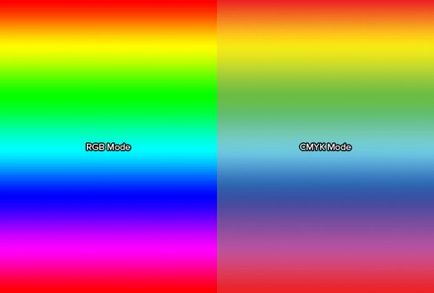
А що, якщо мені в подальшому потрібно буде роздрукувати свою роботу на принтері? Хіба не потрібно використовувати режим CMYK? Тільки в деяких випадках. Ніколи не перетворюйте фотографії в режим CMYK, зберігайте їх як документ RGB. Практично всі сучасні принтери можуть конвертувати RGB в CMYK. Повірте, якщо у вас фото в режимі RGB, то ви отримаєте найкращий результат, дозволяючи принтеру конвертувати його в CMYK для вас, ніж зробити це самостійно в Photoshop.
Режим CMYK найкраще використовувати при розробці брошур, візиток і інших подібних друкованих виробів.

2. Встановлення неправильного значення DPI
Якщо ваш документ має розмір 2400 на 3000 пікселів, то ви можете роздрукувати якісне фото розміром 8х10см при встановленому DPI 300 пікс / дюйм.
Для чого ж призначений параметр DPI?
Давайте розглянемо на прикладі. Шрифт розміром 32 пт на документі з DPI рівному 72 пікс / дюйм буде виглядати значно менше, ніж на документі з DPI рівному 300 пікс / дюйм. Якщо ви не встановите DPI належним чином, то отримаєте неправильні розміри тексту. Припустимо вам необхідно зробити квадрат розміром 1х1 дюйм на iPhone 6.
Як же це зробити? Для початку потрібно з'ясувати значення параметра PPI iPhone 6, припустимо 326 пікс / дюйм. Потім встановіть таке ж для DPI в Photoshop. Тепер, створивши квадрат розміром 1х1 дюйм, ви сміливо можете використовувати його і в пристрої iPhone 6.

3. Велика кількість шарів
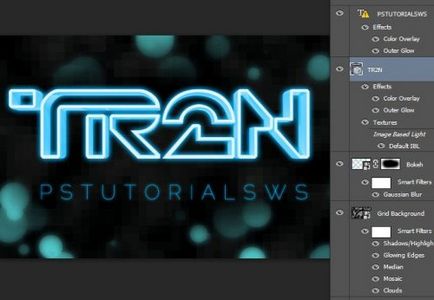
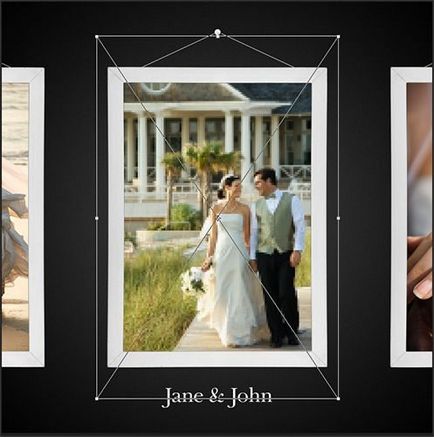
5. Використання пера для вирізання складних об'єктів
Багато користувачів Photoshop рекомендують інструмент Перо для вирізання об'єктів. У більшості випадків в результаті вийде не найкращий результат, об'єкт буде виглядати, як ніби його вирізали ножицями, з'являться гострі кути.
Не нехтуйте застосування масок в цих випадках. Так само в якості помічника ви можете використовувати функцію Refine Edge (витончений краю).

6. Знебарвлення для створення чорно-білої фотографії
Знебарвлення фотографії є швидким, але не найкращим способом перетворення кольорового зображення в чорно-біле. В результаті ваша фотографія втратить глибину.
Найкраще це зробити за допомогою коригувальних шарів BlackWhite (Чорно-біле) або Channel Mixer (Змішувач каналів). Взагалі, існує безліч способів перетворення кольорового зображення в чорно-біле, але з усіх тільки коригувальний шар BlackWhite (Чорно-біле) дасть найкращий результат.

7. Використання Пензель відновлення і Штампа нема на окремому шарі
Чи не багато користувачів знають, що Штамп, Пензель відновлення та інші подібні інструменти краще використовувати на окремому шарі. Не потрібно дублювати оригінал, щоб працювати з копією. Для цього у верхній панелі налаштувань потрібно вибрати опцію Sample (Зразок) - All Layers (Всі шари). Тепер ви можете створити новий шар і працювати на ньому інструментами, переліченими вище.
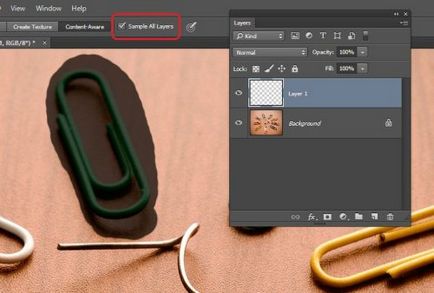
8. Надмірна обробка зображення
Надмірне ретушування може привести до не зовсім бажаного результату, ефект вийде «перебільшений». На перший погляд вам здасться, що вийшло «круто». Але перш ніж зберігати документ, обов'язково порівняйте результат з початковим зображенням або попросіть кого-небудь з близьких оцінити роботу.
Якщо ви переборщили, то виправити це не складе великих труднощів, просто помістіть все коригувальні шари в одну групу і понизьте для них непрозорість.

9. Освітленість на шкоду тіням
В процесі настройки контрастності та експозиції іноді губляться дрібні деталі на фото, які надають виразності і глибину. Це світлові і тіньові області. Звертайте увагу на ці області на всіх етапах обробки зображення, особливо, коли робиться тональна коригування. Замість корекцій Рівні і Яскравість / Контрастність віддавайте перевагу Кривим.

10. Витрати на придбання графічного процесора (GPU)
